Se você usar um stick USB em locais públicos ou em estações de trabalho compartilhadas, é uma boa ideia proteger sua privacidade. Para este propósito, você pode esconder os arquivos no stick de olhos curiosos.
Para fazer isso, você precisa criptografar seu stick USB. Dessa forma, outras pessoas não poderão ver quais arquivos e pastas você armazenou no dispositivo. Por outro lado, você poderá acessar os respectivos arquivos digitando uma senha de segurança.
Para proteger os dados armazenados em um stick USB, você pode usar programas que ocultam todos os arquivos em um único arquivo secreto. O arquivo secreto só pode ser desbloqueado com esse programa específico.
Aqui estão 5 programas que você pode usar para ocultar os arquivos armazenados no seu pen drive.
Quais são as melhores ferramentas de privacidade USB para 2019?
1Bloqueio de pasta
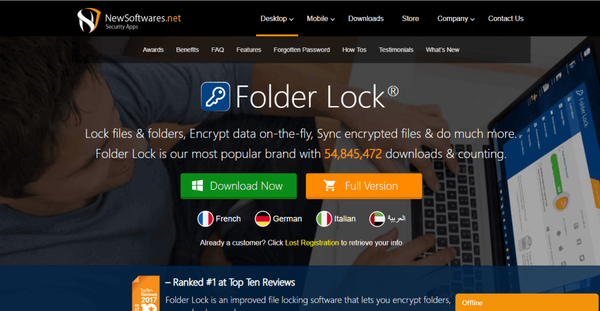
Bloqueio de pasta oferece velocidade e simplicidade ao criptografar arquivos em tempo real. Ele faz isso simplesmente copiando arquivos em “armários” digitais protegidos por criptografia AES de 256 bits. Os armários podem ser armazenados em backup online, protegidos por senha ou armazenados em dispositivos portáteis.
Você pode fazer upload de arquivos para serviços de nuvem de terceiros como o Dropbox ou hospedá-los no servidor de nuvem Folder Lock por uma taxa adicional. Também existe uma função que apaga permanentemente os arquivos do disco rígido do usuário.
O bloqueio de pasta está disponível para dispositivos móveis e computadores desktop. Há uma versão gratuita disponível, enquanto a versão completa custa $ 39,95.
- RELACIONADOS: 7 melhores ferramentas de arquivo e pasta de bloqueio e software para Windows 10
O Folder Lock pode fazer backup de seus arquivos em tempo real, protege unidades portáteis, destrói arquivos e drives e limpa seu histórico de arquivos. O Folder Lock é um dos aplicativos de segurança de arquivos mais populares, com mais de 25 milhões de usuários. Funciona em versões de 32 bits e 64 bits do Windows 10, 8, 7, Vista, XP.
O Folder Lock tem muitos recursos úteis:
- Bloqueie arquivos e pastas - Oculte imagens, documentos e vídeos privados com apenas um clique.
- Criptografar arquivos - criptografe arquivos e pastas confidenciais em armários dinâmicos. Os armários são portáteis.
- Armários de backup - Faça backup e sincronize armários de arquivos criptografados com segurança para garantir a nuvem.
- Cacifos portáteis - Crie armários auto-executáveis portáteis em drives USB, CD / DVDs, e-mails.
- Faça carteiras - faça carteiras digitais para salvar com segurança cartões da vida real, como cartões de crédito e SSNs.
- Destruir arquivo - exclua arquivos permanentemente em seu computador para que fiquem irrecuperáveis.
Esconda seus arquivos e documentos
Para ocultar seus arquivos, siga estas etapas:
- Clique no botão 'Folders Lock' localizado no canto superior esquerdo em Folder Lock.
- Clique no 'Adicionar itens para bloquearbotão 'que exibe um menu suspenso.
Neste menu, você tem a opção de adicionar arquivos, pastas ou unidades. Usando esta opção de bloqueio de pasta, você pode ocultar imagens, ocultar vídeos, ocultar documentos PDF, ocultar planilhas, ocultar arquivos do Word e ocultar muitos outros formatos de arquivo.
Criptografar arquivos
A criptografia de arquivo requer a criação de um armário. Para criar um armário, siga estas etapas:
- Clique no botão 'Criptografar Arquivo' localizado no canto superior esquerdo
- Pressione o botão 'Criar Locker', atribua um rótulo ao armário,
- Defina uma senha para o seu armário
- Personalize seu armário, escolhendo o tipo e o tamanho.
Portanto, tudo o que você precisa fazer é arrastar e soltar os arquivos para criptografá-los. Esta opção permitirá que você bloqueie e criptografe imagens, vídeos, documentos, pastas, planilhas, arquivos do Office e qualquer outro formato de arquivo que você deseja criptografar.
Imagens e vídeos protegidos por senha
A criptografia fornecerá segurança inquebrável que usa criptografia AES-256 para manter os arquivos protegidos. Por outro lado, o bloqueio de arquivo fornece um bloqueio rápido e eficaz. Isso permite que você proteja os arquivos acessados com mais frequência em seu pen drive USB.
Qualquer que seja a opção que você escolher para os arquivos, ambas as opções permitem que você proteja com senha seus arquivos, pastas, imagens, vídeos, documentos, arquivos do Word, arquivos do Excel e virtualmente qualquer tipo de arquivo que você possa proteger com uma senha.
- RELACIONADOS: 5 melhores softwares para bloquear portas USB e prevenir instrutores
Dynamikode USB Security Suite

Dynamikode USB Security Suite é a melhor escolha para monitorar as atividades da unidade USB.
Quando você conecta uma unidade USB ao computador, o dispositivo de remoção automática verifica e impede a propagação de vírus de execução automática. Em outras palavras, é como um antivírus offline que detecta e remove automaticamente os vírus de execução automática.
O Dynamikode USB Security Suite verifica as atividades em execução na unidade USB o tempo todo. Basicamente, ele continua monitorando o que as pessoas e outros programas fazem em seu computador.
Como isso faz? Com o gravador de atividades como desconexão, copiando, excluindo, renomeando com data e hora. Esta é uma ferramenta útil e fácil de usar para proteger seu computador de ameaças via USB.
Os principais recursos incluem:
- Não desacelera o seu computador.
- Existem configurações personalizáveis.
- Pode desativar as portas USB e bloquear o uso de drives USB em seu sistema
requisitos de sistema
Aqui estão os requisitos do sistema para o download gratuito do Dynamikode USB Security Suite.
- Suporta edições de 32 e 64 bits.
- É compatível com Windows XP, Windows Vista, 7, 8.1.
- Sobre o disco rígido, você precisa de espaço em disco disponível 100.
- Você precisa de um Ram 512 MB de RAM ou superior.
- Você deve ter um processador de 1 GHz ou superior.
- RELACIONADOS: 10 melhores drives flash USB para 2019: o número 3 é o mais seguro
3VeraCrypt
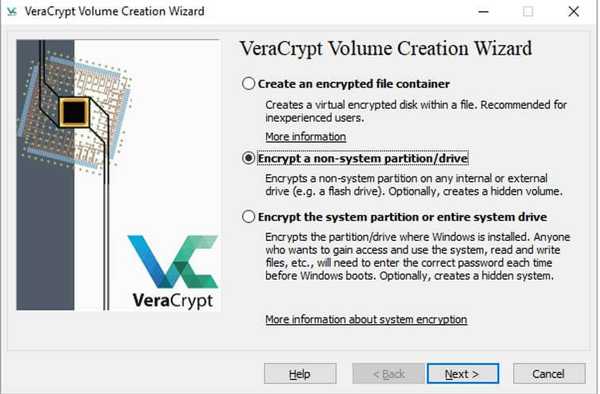
Para proteger os dados de um stick USB ou pen drive, você pode usar o programa gratuito VeraCrypt. Ele pode esconder o conteúdo do stick em um único arquivo secreto, que só pode ser desbloqueado com o programa.
O software combina diferentes padrões e algoritmos de criptografia. A ferramenta de segurança permite proteção máxima de 2 GB de dados. O VeraCrypt também oferece a possibilidade de criptografar todo o disco rígido ou pen drive.
Você pode baixar o programa para um dispositivo de armazenamento externo. Este software requer direitos de administrador para funcionar. Isso significa que você não pode usar o VeraCrypt para abrir arquivos criptografados em outros computadores.
- RELACIONADO: Qual software de criptografia de arquivo devo usar no Windows 10?
7-Zip

Uma solução alternativa e muito simples para proteger os dados salvos em sua unidade USB é usar 7-Zip. Este é um dos programas de compressão de arquivos mais populares, compatível com o Windows 10.
Para utilizar este software, basta selecionar o arquivo na unidade de armazenamento externo, pressionar o botão direito do mouse ou touchpad e clicar, entre os diversos itens, em “Adicionar ao arquivo“.
Em seguida, você terá que procurar a caixa “Criptografia”, pressione Enter, digite a senha de proteção e pressione “OK”
- RELACIONADOS: 5 melhores softwares de backup para discos rígidos externos [LISTA 2019]
Rohos Mini
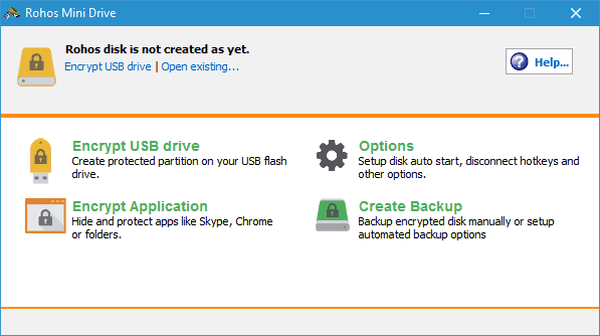
Rohos Mini é um dos programas de criptografia USB mais populares e não requer nenhuma autorização especial.
O software, que pode criptografar até 2 GB de dados, usa o sistema de criptografia AES (Advanced Encryption Standard) de 256 bits. Ele cria um disco virtual protegido por senha.
Um elemento que não deve ser esquecido no Rohos Mini Drive é a acessibilidade. Na verdade, você pode abrir a ferramenta de segurança de qualquer computador. Para usá-lo, basta baixar a ferramenta no stick USB.
Conclusão
As soluções de software de privacidade USB oferecem um método conveniente e confiável de proteger as unidades flash USB contra acesso não autorizado. Conforme discutido acima, existem muitas dessas ferramentas no mercado.
Experimente todos e mencione o (s) seu (s) favorito (s) nos comentários abaixo.
GUIAS RELACIONADOS QUE VOCÊ PRECISA VERIFICAR:
- Como usar SSD com criptografia integrada
- As 5 melhores ferramentas de criptografia em nuvem para usuários de PC com Windows [Guia 2019]
- 3 melhores softwares de criptografia Wi-Fi para proteger dados confidenciais
- Programas
- Problemas USB
 Friendoffriends
Friendoffriends



